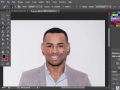محتويات
استخدامات فوتوشوب
يُعرَف برنامج فوتوشوب (الإنجليزية: Photoshop) بأنّه أحد أشهر البرامج التي تُستخدَم بشكل واسع في تحرير الصور الرقمية والتعديل عليها، وتمّ تطوير هذا البرنامج من قِبَل الأخوين توماس وجون نول (بالإنجليزية: Thomas and John Knoll) عام 1988م، حيث قاما بعد ذلك ببيعه إلى شركة (Adobe Systems) التي قامت بطرح البرنامج في السوق باسم (Photoshop)،[١] ويحتوي هذا البرنامج على العديد من الميّزات التي تُمكّن مُستخدِمه من تحرير الصور والتعديل عليها بشكل احترافي للغاية،[٢] حيث يُوفر فوتوشوب العديد من ميّزات الأتمتة واختصارات لوحة المفاتيح التي من شأنها مُساعدة المُستخدِم على توفير الوقت في العديد من المهام التي تُستخدَم بشكل مُتكرر، كما يُوفر العديد من الفلاتر والمُكونات الإضافية في البرنامج.[٣]
تنزيل وتثبيت فوتوشوب
يُمكن تنزيل فوتوشوب على أجهزة الحاسوب التي تعمل بأحد أنظمة التشغيل الشائعة؛ حيث يتوفر هذا البرنامج لكل من نظامي التشغيل ويندوز وماك،[٢] ويُمكن تنزيل البرنامج على الجهاز من خلال العديد من الطرق، منها ما هو مجاني، ومنها ما هو مدفوع الثمن، إذ يُمكن شراء برنامج فوتوشوب من خلال الدخول إلى موقع شركة أدوبي (Adobe) على الإنترنت، ومتابعة إجراءات شراء نسخة من برنامج فوتوشوب وذلك تبعاً لحاجة المُستخدِم، ويُمكن الحصول على نسخة مجانية تجريبية من البرنامج صالحة للاستخدام لمُدة مُحددة فقط، ثمّ يتمّ تنزيل وتثبيت أيّ من النسختين على جهاز الحاسوب الخاص بالمُستخدِم للبدء باستخدامه.[٤]
للتعرف أكثر على طريقة تحميل الفوتوشوب يمكنك قراءة المقال كيفية تحميل فوتوشوب
طريقة استخدام فوتوشوب
ينطوي استخدام فوتوشوب على معرفة العديد من الأمور المُتوفرة على البرنامج، وهي كالآتي:
البدء بمشروع جديد في فوتوشوب
قد يرغب المُستخدِم بالبدء باستخدام فوتوشوب من خلال فتح إحدى الصور أو الملفات التي يرغب بإجراء التعديلات عليها، ويُمكن ذلك عن طريق فتح برنامج فوتوشوب، ثمّ النقر على خيار ملف (File)، ثمّ اختيار خيار فتح (Open)؛ حيث ستظهر نافذة تصفُح يُمكن من خلالها الذهاب إلى الصورة المُراد فتحها للتعديل عليها من خلال النقر عليها، ثمّ النقر على خيار فتح (Open)، ويُمكن إنشاء ملف جديد كُلياً في فوتوشوب وذلك عبر اتباع الخطوات الآتية:[٥]
- النقر على خيار ملف (File)، ثمّ اختيار خيار جديد (New).
- ضبط خيارات الملف الجديد المُراد إنشاؤه، والذي يحتوي على العديد من الخيارات المُختلفة، كاسم الملف، وحجمه، وجودة الصورة الجديدة المُراد إنشاؤها، وتحديد أبعاد الصورة، واللون، وخلفية الطبقة التي تمّت إضافتها، وغيرها من الإعدادات الأخرى الخاصة بالملف الجديد المُراد إنشاؤه.
استخدام الأدوات الأساسية
يوجد الكثير من الأدوات التي تتوفر في برنامج فوتوشوب، ولا بدّ من فهم طريقة استخدام الأدوات الأساسية ومعرفة وظيفة كل منها للبدء في استخدام فوتوشوب بالطريقة الصحيحة، وفيما يأتي بعض هذه الأدوات الأساسية في برنامج فوتوشوب:[٦]
- أداة التحريك: (Move)، هي الأداة التي يُمكن من خلالها تحريك العناصر الموجودة ضمن صورة فوتوشوب.
- أداة التحديد: (Marquee)، هي أداة يتمّ استخدامها لإجراء التحديدات وبأشكال مُختلفة على صور فوتوشوب، منها التحديد البيضوي، والمستطيل، أو تحديد عمود واحد أو صف واحد.
- أداة حبل التحديد: (Lasso)، هي أداة أخرى خاصة بإجراء التحديدات على الصور وبطرق وأشكال مُتقدمة.
- أداة التحديد السريع: (Quick Selection)، هي أداة خاصة بتحديد العناصر الموجودة في صورة فوتوشوب من خلال وضع طلاء عليها بفرشاة قابلة للتعديل.
- أداة القص: (Crop)، هي الأداة الخاصة بقص الصور في فوتوشوب.
- أداة الممحاة: (Eraser)، هي الأداة التي يُمكن من خلالها محو أو إزالة أيّ من أجزاء الصورة.
- أداة الفرشاة: (Brush)، هي واحدة من أدوات الرسم التي ترسم بخط يُشبه ضربة الفرشاة.
- أداة القلم: (Pencil)، هي واحدة من أدوات الرسم التي ترسم بخط يُشبه خط القلم.
- أداة التدرج اللوني: (Gradient)، هي أداة تختص بعمل أشكال مختلفة من المزج بين الألوان في صورة فوتوشوب.
استخدام الطبقات
يُعدّ استخدام ما يُعرَف بالطبقات (بالإنجليزية: Layers) أحد أهمّ الأمور التي يجب تعلُّمها عند الحاجة إلى استخدام برنامج فوتوشوب، حيث تسمح هذه الخاصية التي يُوفرها هذا البرنامج للمُستخدِم بفصل الطبقات التي تتكون منها خلفية الصورة المُراد التعديل عليها أو المُراد إنشاؤها عبر برنامج فوتوشوب، ثمّ إجراء التعديل على كل طبقة منها على حِدة، وهناك أوضاع مُعينة لكل طبقة، ويجب معرفة ومُعاينة كل من هذه الأوضاع؛ حيث إنّ تطبيق أحدها على طبقة مُعينة يؤثر في شكل الطبقة نفسها وعلى كيفية تداخلها مع الطبقات الموجودة أسفل منها، ويُمكن إظهار أو إخفاء أحد تلك الطبقات من خلال النقر على الصندوق الذي يحتوي على رمز العين والذي يظهر بجوار الطبقة المُحددة.[٧]
ويُمكن ضبط درجة شفافية كل طبقة ودرجة شفافية العناصر التي تحتويها من خلال قوائم الشفافية (Opacity) وقوائم الملء (Fill)، كما يُمكن دمج العديد من الطبقات بعد الانتهاء من تعديلها، بحيث يتمّ دمج الصور المُنفصلة في صورة واحدة، ولا بُدّ من الإشارة إلى أنّه يتوجب على المُستخدِم قفل الطبقة عند الانتهاء من التعديل عليها بشكل كُلي أو جزئي؛ لتجنُب تعرضها لأيّة تغييرات غير مقصودة أثناء العمل، ويُمكن إنشاء طبقات جديدة لصورة فوتوشوب من خلال اتباع الخطوات الآتية:[٧]
- النقر على زر طبقة جديدة (New Layer) الظاهر على شكل مُربعين مُتداخلين أسفل نافذة الطبقات (Layer).
- النقر على خيار جديد (New)، ثمّ إضافة إحدى الطبقات الظاهرة ضمن النافذة.
استخدام الفلاتر
يتمّ استخدام الفلاتر (Filters) في برنامج فوتوشوب بهدف التعديل على الصور وجعلها مُنمقة، وإعطائها مظهر الفن التشكيلي من خلال تطبيق تأثيرات خاصة موجودة في تلك الفلاتر، ويحتوي فوتوشوب على مجموعة متنوعة من الفلاتر التي يتمّ تطبيقها على الطبقة النشِطة التي يعمل عليها المُستخدِم، وهناك أنواع معينة من الفلاتر تتوافق مع أنواع معينة من الصور ولا تتوافق مع صور أخرى، كما يُمكن استخدام فلاتر خارجية غير موجودة في برنامج فوتوشوب وذلك بعد تحميلها إلى قائمة فلاتر البرنامج، ويُمكن اختيار تطبيق أحد الفلاتر على طبقة أو عنصر في صورة فوتوشوب باتباع الخطوات الآتية:[٨]
- التحقُق من أنّ الطبقة المُراد تفعيل الفلتر عليها مُحددة ونشِطة، ويُمكن تحديد مساحة مُعينة من الطبقة لتنفيذ الفلتر عليها.
- الانتقال إلى قائمة المُرشح (Filter)، ثمّ اختيار أحد الفلاتر الفرعية التي تحتويها تلك القائمة، ثمّ النقر على زر الموافقة (OK).
استخدام الألوان
يُمكن ضبط ألوان الصور ودرجاتها في برنامج فوتوشوب بطريقتين، هما: استخدام ما يُعرف بطبقات الضبط (Adjustment Layers) أو عبر استخدام أداة (Adobe Camera Raw)، وتُتيح هاتين الطريقتين للمُستخدِم إمكانية التعديل على ألوان الصور بشكل مرن ومريح ودون المساس بالصورة الأصلية، ويُمكن ضبط الصورة وتدرُجاتها اللونية عبر استخدام طبقات الضبط من خلال الانتقال إلى لوحة التعديلات (Adjustments Panel)، ثمّ اختيار أحد أدوات الألوان المُراد تطبيقها على الصورة، وفي حال الرغبة بضبط التدرجات اللونية يُمكن اختيار خيار مستويات (Levels) أو خيار المُنحنيات (Curves)، أمّا عند الرغبة بضبط ألوان الصورة فيُمكن اختيار خيار توازن اللون (Color Balance)، ويُمكن استخدام خيار أبيض وأسود (Black & White) لتحويل صورة ملونة إلى اللون الأبيض والأسود، ويُمكن ضبط إعدادات أدوات طبقات الضبط من خلال لوحة الخصائص (Properties).[٩]
وللتعرف أكثر على الفوتوشوب بشكل عام يمكنك قراءة المقال الفوتوشوب
المراجع
- ↑ "Adobe Photoshop", www.techopedia.com, Retrieved 29-5-2020. Edited.
- ^ أ ب "All about Photoshop", edu.gcfglobal.org, Retrieved 29-5-2020. Edited.
- ↑ Jennifer Allen (9-3-2020), "What Is Photoshop?"، www.lifewire.com, Retrieved 29-5-2020. Edited.
- ↑ "How to Download Adobe Photoshop", www.wikihow.com,29-3-2020، Retrieved 29-5-2020. Edited.
- ↑ "Getting Started with Photoshop CS6", guides.lib.umich.edu,11-12-2018، Retrieved 29-5-2020. Edited.
- ↑ "Basics of Photoshop", www.instructables.com, Retrieved 29-5-2020. Edited.
- ^ أ ب "How to Use Adobe Photoshop", www.wikihow.com,5-3-2020، Retrieved 29-5-2020. Edited.
- ↑ "Filter basics", helpx.adobe.com, Retrieved 29-5-2020. Edited.
- ↑ "Adjust image color and tone", helpx.adobe.com, Retrieved 29-5-2020. Edited.